-
![]() Windows向けデータ復旧
Windows向けデータ復旧
- Data Recovery Wizard Free購入ダウンロード
- Data Recovery Wizard Pro 購入ダウンロード
- Data Recovery Wizard WinPE購入ダウンロード
- Partition Recovery購入ダウンロード
- Email Recovery Wizard購入ダウンロード
- おまかせデータ復旧サービス
主な内容:
![]() 受賞ととレビュー
受賞ととレビュー
概要:
この記事では、Windows 11で最も優れた10個の無料データ復元ソフトウェアを紹介します。お金をかけずに削除、フォーマット、紛失したデータを復元することができます。その中でも、EaseUSデータ復元ソフトは、あらゆるデバイスからデータを復元できる信頼性でトップにランクされています。今すぐこのWindows 11データ復元ソフトを無料で入手しましょう。
|
比較 |
EaseUS Data Recovery Wizard |
Stellar |
Ontrack EasyRecovery |
Disk Drill |
Wise Data Recovery |
|---|---|---|---|---|---|
|
無料版 |
2GB |
1GB |
1GB |
500MB |
無制限 |
|
特徴 |
総合ベスト |
信頼できる選択 |
高評価 |
評判のブランド |
賢明な選択 |
|
プラットフォーム |
ウィンドウズ/マック |
ウィンドウズ/マック |
ウィンドウズ/マック |
ウィンドウズ/マック |
Windowsのみ |
|
使いやすい |
はい |
はい |
はい |
はい |
はい |
Windows 11の公式バージョンは、2022年10月5日に利用可能になります。あなたはこのシステムの真新しいデザインを楽しむことができます。多くのWindows愛好家はすでにWindowsのベータ版をインストールしています。新機能を楽しんでいる間、誤って削除、フォーマット、およびその他のデータ損失シナリオにより、データファイルが失われます。
あなたがしたいのは、すべての失われたデータを取り戻すために無料のファイル回復ソフトウェアを入手することです。この投稿では、Windows10用の11の最高の無料データ回復ソフトウェアを提供します。
なぜこれらの無料データ復元ソリューションを選んだのか?トップリストに入ったものを選ぶにあたり、以下の基準を考慮しました:
✨特徴:データ復旧ツールの機能がそれを定義し、競合製品と区別することが多いため、これを最初に置きます。データ回復ソフトウェアアプリケーションは、その機能と技術仕様を比較するだけで学ぶことが重要です。たとえば、アプリケーションがオペレーティングシステムで実行されていないことや、一般的に使用されるすべてのファイルシステムをサポートしていないことを発見できます。
🛒価格:Windows 11でデータを簡単かつ迅速に回復できる無料のデータ回復ツールを探しています。ただし、一部のツールにはデータ量に制限があります。
🔑汎用性:私たちの目標の11つは、すべての一般的なWindows<>無料データ回復ソリューションを評価して、汎用性が品質の優れた指標であるかどうかを判断することです。
💗人気: データ回復ツールの人気は、多くの場合、その有用性の指標です。最も人気のある回復ツールを特定して、その人気が正当化されるかどうかを確認することが私たちの目標の1つです。
何十もの削除ファイル復元プログラムを評価した結果、私たちはわずか10に絞り込むことができました。概要を知るために、トップ5ツールを比較表にまとめました。私たちと一緒に、これらの要因を簡単に見てみましょう。
当社の基準に適合するソリューションを特定した後、以下の詳細情報をお読みいただき、お探しのソリューションかどうかをご確認ください。
EaseUS無料データ復元ソフトウェアは、WindowsとMac用の主要な無料データ復元ツールであり、ハードドライブ、SSD、SDカード、USBフラッシュドライブから数回クリックするだけでデータを復元することができます。EaseUSはWindows 11用の最高の無料データ復元ソフトウェアソリューションです。
Windows 11の削除済みデータ、フォーマットされたデータ、またはその他のデータを回復します
削除されたファイルを回復する(windows11およびwindows10-7)
削除した写真、オーディオ、音楽、ビデオ、メールを任意のストレージから簡単に取り戻します
ごみ箱、ハードドライブ、メモリカード、フラッシュドライブ、デジタルカメラなどからのデータ復旧をサポート
プラス:
マイナス:
Stellar Data Recoveryは、Windows と Mac のパーティションからファイルを復元できる多目的データ復元アプリケーションです。あらゆるタイプの内蔵および外付けストレージドライブからデータを復元します。さらに、このソフトウェアはアクセス不可能なストレージドライブやRAWストレージドライブからデータを復元することができます。

プラス:
マイナス:
当初、オントラックはユーザーに手動修理サービスのみを提供しています。後で、この会社はDIY回復ソフトウェアを持っています。ハードドライブがクラッシュしたり、ウイルスに感染したりした場合、オントラックEasyRecoveryはファイルをすばやく回復できます。これにより、削除、再フォーマット、およびその他のいくつかのデータ損失シナリオによって失われたデータの正確なファイル回復を実行できます。
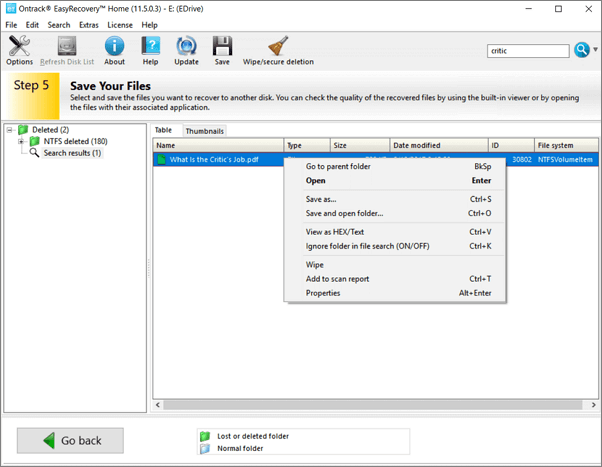
プラス:
マイナス:
Disk Drillは、さまざまなデータ損失状況から削除およびフォーマットされたデータを確実に回復できる最新の無料データ回復ソリューションです。これを使用すると、Officeドキュメント、メッセージ、メディアファイルなど、Windows11で削除されたあらゆる種類のファイルをすばやく簡単に回復できます。
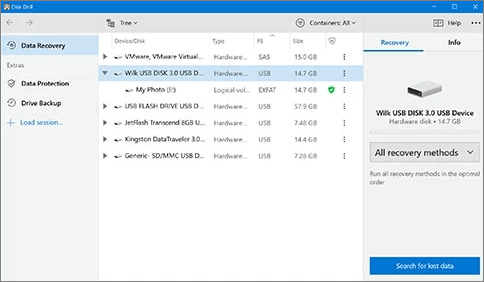
プラス:
マイナス:
Windows版とMac版は別途ライセンスが必要
Windows 11 のもう 1 つの無料データ回復ソフトウェアは、Wise Data Recoveryです。Windows 11 のデータ回復を簡単にして、誰でも削除または紛失したファイルを安心して回復できるようにしています。そのため、このリストの 5 位に値します。
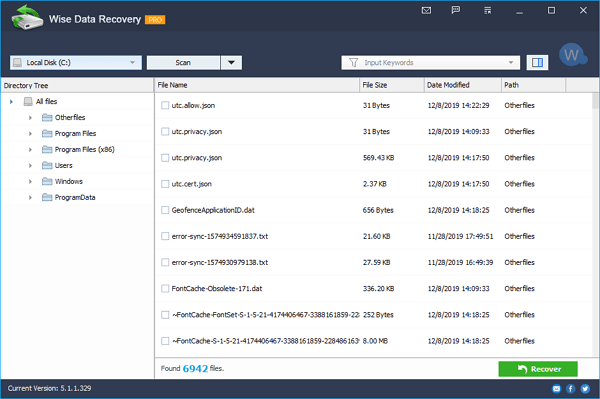
プラス:
マイナス:
Remo File RecoverySoftwareは、誤って削除したファイルやごみ箱から紛失したファイルを復元するための最も迅速なツールの一つです。このツールはまた、ハードドライブ、SSD、USBドライブ、SDカードなどのような様々なストレージデバイスからデータを回復するのに役立ちます。ファイルをスキャンし、プレビューするためのデモバージョンを提供します。

プラス:
マイナス:
R-Studioは、まさにプロフェッショナルなソリューションですが、聞いたことがないからといって、敬遠してはいけません。ドキュメントだけでなく、ビデオ、オーディオ、電子メールなど、複数のタイプのファイルをスキャンします。このデータ復元ソフトウェアは、HDD、SSD、外付けハードディスク、USB フラッシュドライブ、メモリカード、およびその他のストレージデバイスからデータを復元します。

プラス:
マイナス:
マイクロソフトは、Windowsファイル復元と呼ばれるデータ復元ソフトウェアを提供しています。Windows 10 2004以上で利用可能です。この無料データ復元ソフトを使って、ハードドライブ、SSD、SDカード、USBフラッシュドライブから削除された写真、ドキュメント、ビデオなどを復元することができます。

プラス:
マイナス:
その時代遅れのユーザーインターフェイスとファイルシステムの限られたサポートを考えると、Puran File Recoveryを最初の選択肢にする必要はありません。Puran File Recoveryは、コンピュータのハードドライブとポータブルストレージデバイスの両方から削除された写真、ビデオ、オーディオを復元できます。

プラス:
マイナス:
Recuvaは多くの人に広く使用されていますが、時代遅れであるため、最後にします。このデータ回復ソフトウェアは2016年以降アップグレードされていません。もう積極的に開発されていません。Windows 11と互換性がない可能性があります。しかし、それは完全に無料なので、あなたはまだ試すことができます。

プラス:
マイナス:
EaseUS Data Recovery Wizard無料版で2GBのデータを無料で復元できます。より多くのデータを復元したい場合は、有料版にアップグレードしてください。次に、以下の手順に従ってWindows 11で失われたデータを復元します。
ステップ1.場所の選択
ソフトを実行してください。最初画面で復元したいファイルの元場所(例えE:)あるいは特定の場所を選択して「紛失データの検索」をクリックしてください。そうすると選んだディスクのスキャンを始めます。

ステップ2.スキャンとファイルの選択
スキャンが終わったら、メニューで「フォルダ」あるいは「種類」をクリックしてください。そして、展開されたリストでファイルのフォルダまたは種類を選択してください。ファイル名が知っている場合は、直接に検索することもできます。
※フィルターを利用し、もっと便利に目標のファイルを探せます。

(復元したいファイルを素早く確認し、プレビューすることができます。)
ステップ3.復旧場所を選んでリカバリー
復元したいファイルを選択してから「復元」をクリックしてください。選択されたファイルの保存場所を指定して復元を終えます。
※ファイルの上書きを避けるため、復元されたファイルを元場所と異なるディスクで保存しなければなりませんので注意してください。

Windows 11のデータ復元でまだ問題がある場合は、このビデオを見て助けを求めてください。
00:00 - 紛失したWindows 11のファイル
01:13 - 「ごみ箱」を使ってファイルを復元する
01:59 - ファイル履歴を使ってファイルを復元する
03:39 - EaseUS Data Recovery Wizardの実行
Windows 11用無料データ復元ソフトウェアベスト10をご覧いただき、EaseUSデータ復元ソフトウェアを総合優勝に選ぶのは簡単です。このユーザーフレンドリーなツールは、最も困難なデータ復元シナリオも簡単なクリックで解決します。
この記事が役に立ったら、X、Facebook、Instagramで友達にシェアしてください!
誤って消去してしまったファイルをはじめ、様々な問題や状況でもデータを簡単に復元することができます。強力な復元エンジンで高い復元率を実現、他のソフトでは復元できないファイルも復元可能です。
もっと見るEaseus Data Recovery Wizard Freeの機能は強い。無料版が2GBの復元容量制限があるが、ほとんどのユーザーはほんの一部特定なデータ(間違って削除したフォルダとか)のみを復元したいので十分!
もっと見る...このように、フリーソフトながら、高機能かつ確実なファイル・フォルダ復活ツールとして、EASEUS Data Recovery Wizardの利用価値が高い。
もっと見る